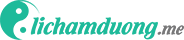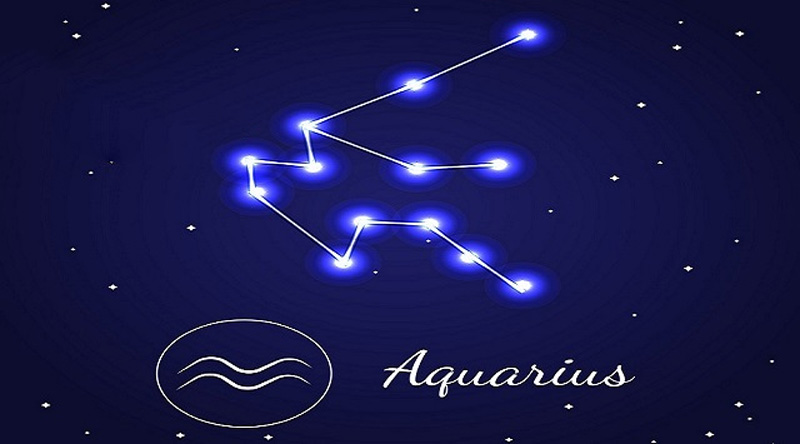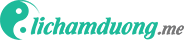Cách đổi tên Facebook trên Android dễ dàng trong 1 phút
16/04/2025 21:04:23 | 398 lượt xem
Trong bài viết này tâm điểm 24h sẽ hướng dẫn bạn chi tiết cách đổi tên Facebook trên Android, áp dụng được cho hầu hết các dòng máy như Samsung, Oppo, Xiaomi, Vivo, Realme… chi tiết nhất.

1. Vì sao nên đổi tên Facebook trên Android?
Tên hiển thị trên Facebook giúp bạn:
- Tạo dựng thương hiệu cá nhân
- Dễ dàng được bạn bè tìm kiếm
- Gắn kết danh tính trong các hoạt động kinh doanh, học tập
- Tùy biến phong cách, cá tính riêng biệt
Việc đổi tên thường chỉ mất chưa đến 1 phút nếu bạn thực hiện đúng các bước. Dù bạn dùng máy Samsung, Oppo hay Realme chạy Android, quy trình vẫn giống nhau khi bạn thao tác trên ứng dụng Facebook chính thức.
2. Hướng dẫn cách đổi tên Facebook trên Android
Bạn đang sử dụng điện thoại Android và muốn cập nhật lại tên Facebook của mình? Có thể là do bạn vừa đổi tên thật, muốn cập nhật biệt danh, hoặc đơn giản là thay đổi để phù hợp hơn với phong cách cá nhân. Đây là các bước cơ bản trong cách đổi tên trên Facebook trên mọi thiết bị Android:
Bước 1: Truy cập ứng dụng Facebook
- Mở ứng dụng Facebook trên điện thoại Android của bạn.
- Login tài khoản mà bạn muốn thay đổi tên (nếu chưa Login).
Bước 2: Vào phần cài đặt tài khoản
- Nhấn vào biểu tượng ba dấu gạch ngang (☰) ở góc phải màn hình.
- Kéo xuống dưới, chọn “Cài đặt & quyền riêng tư” → Chọn tiếp “Cài đặt”.
Bước 3: Mở mục “Thông tin cá nhân”
- Tại giao diện “Cài đặt”, tìm và nhấn vào mục “Thông tin cá nhân và tài khoản”.
- Chọn “Tên” để bắt đầu quá trình thay đổi.
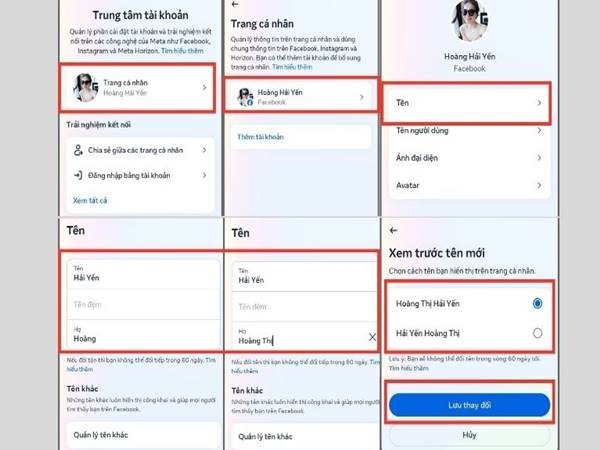
Bước 4: Nhập họ và tên mới
- Nhập Họ – Tên đệm – Tên bạn muốn thay đổi.
- Xem trước tên hiển thị sau khi đổi.
- Nhấn “Xem lại thay đổi” để xác nhận.
Bước 5: Nhập mật khẩu để hoàn tất
- Nhập mật khẩu tài khoản Facebook để xác thực.
- Nhấn “Lưu thay đổi” để hoàn tất.
Lưu ý: Sau khi đổi, Facebook sẽ cập nhật tên mới trong vòng vài phút.
Đổi tên Facebook trên Android bằng trình duyệt (không cần app)
Nếu bạn không dùng ứng dụng Facebook, có thể thao tác bằng trình duyệt Chrome hoặc Cốc Cốc như sau:
- Mở trình duyệt trên điện thoại Android → Truy cập facebook.com.
- Login tài khoản.
- Chọn biểu tượng ☰ → Cài đặt & quyền riêng tư → Cài đặt.
- Chọn Thông tin cá nhân, sau đó Tên.
- Nhập tên mới và xác nhận bằng mật khẩu.
Cách này hữu ích nếu bạn dùng máy yếu, không cài Facebook app. Những cũng đừng quên cài khóa bảo vệ trang cá nhân facebook nữa nhé.
3. Những điều cần biết trước trong cách đổi tên Facebook trên Android
Giới hạn đổi tên
- Facebook chỉ cho phép đổi tên 1 lần trong vòng 60 ngày.
- Sau khi đổi, bạn không thể đổi lại hoặc quay về tên cũ trong thời gian chờ.
Quy định đặt tên hợp lệ
- Không dùng số, ký tự đặc biệt, biểu tượng cảm xúc trong tên.
- Tên không mang tính xúc phạm, phân biệt chủng tộc, hoặc quảng bá sai lệch.
- Không được mạo danh người nổi tiếng, tổ chức.
Có thể bị yêu cầu xác minh
Trong một số trường hợp, Facebook sẽ yêu cầu bạn tải giấy tờ tùy thân nếu tên không rõ ràng hoặc đổi quá thường xuyên.
4. Lỗi không đổi được tên Facebook trên Android – Nguyên nhân & cách khắc phục
Nếu bạn gặp lỗi không thể đổi tên dù làm đúng thao tác trong cách đổi tên Facebook trên Android , có thể là do:
Đổi tên chưa đủ 60 ngày
Cách khắc phục: Chờ đến thời điểm đủ 60 ngày mới được đổi lại.
Nhập tên chứa ký tự không hợp lệ
Hãy thử nhập tên không dấu, không ký hiệu đặc biệt và tuân thủ đúng định dạng.
Tài khoản bị giới hạn
Facebook có thể khóa tính năng đổi tên nếu phát hiện hành vi bất thường.
Dùng bản Facebook quá cũ
Cập nhật ứng dụng Facebook mới nhất từ CH Play rồi thử lại.
5. Cách quay lại tên Facebook cũ (nếu đổi nhầm)
Trong một số trường hợp hiếm, Facebook cho phép bạn đổi lại tên cũ trong vòng vài ngày nếu bạn đổi nhầm. Thao tác:
- Vào phần Cài đặt > Thông tin cá nhân > Tên.
- Chọn mục “Dùng lại tên cũ” (nếu tùy chọn này còn hiển thị).
- Xác nhận mật khẩu và lưu thay đổi.
Nếu không thấy tùy chọn, bạn bắt buộc phải chờ 60 ngày mới đổi được tên lại.
6. Thêm biệt danh hoặc tên khác mà không ảnh hưởng đến tên chính
Bạn có thể thêm biệt danh hoặc tên khác để hiển thị phụ:
- Vào Trang cá nhân > Chỉnh sửa trang cá nhân.
- Chọn “Chỉnh sửa thông tin giới thiệu”.
- Tại mục “Tên khác”, nhấn Thêm biệt danh.
- Nhập biệt danh và chọn “Hiển thị ở đầu trang cá nhân” nếu muốn.
Cách này rất phù hợp với những bạn vừa muốn giữ tên thật, vừa muốn thể hiện cá tính.
Tổng hợp nhanh các cách đổi tên Facebook trên Android
| Thiết bị | Cách đổi tên |
|---|---|
| Điện thoại Android (app Facebook) | Vào Menu > Cài đặt > Thông tin cá nhân |
| Điện thoại Android (trình duyệt) | Truy cập facebook.com > Cài đặt |
| Máy yếu (dùng Facebook Lite) | Vào Cài đặt > Tên |
Trên đây là tổng hợp tin tức về cách đổi các cách đổi tên Facebook trên Android đơn giản chỉ trong 1 phút giúp bạn giải đáp được câu hỏi mà nhiều người đang mắc phải.
TỬ VI HÀNG NGÀY
- Ngày 12-01-2026 dương lịch với tuổi của bạn sinh năm 1981
Tuổi Tân Dậu thuộc Thạch Lựu Mộc. Căn Tân Kim đồng hành Chi Dậu Kim.
Nên: Thực hiện điều dự tính, trao đổi ý kiến, gặp quý nhân nhờ cố vấn, nhẫn nhịn trong sự giao thiệp, chỉnh đốn hồ sơ, sắp xếp lại công việc.
Kỵ: Đi xa, di chuyển, dời chỗ, tranh cãi, thưa kiện, mong cầu về tài lộc, khai trương, mở tiệm, đầu tư cổ phiếu, ký kết hợp tác, kết hôn, kết bạn.
Kết Luận: Ngày có nhiều sự bận rộn vì có nhiều công việc và nhiều người đến. Nên tiến hành những việc đã nằm trong dự tính. Không nên dính líu đến những chuyện của người khác. Có người ra đi. Tài lộc trung bình. Dễ hao tốn về giao thiệp, tiệc tùng.

| Thứ 2 | Thứ 3 | Thứ 4 | Thứ 5 | Thứ 6 | Thứ 7 | CN |
|
29
10

|
30
11

|
31
12
|
1
13

|
2
14
|
3
15

|
4
16

|
|
5
17

|
6
18
|
7
19

|
8
20
|
9
21

|
10
22

|
11
23

|
|
12
24
|
13
25

|
14
26
|
15
27

|
16
28

|
17
29

|
18
30
|
|
19
1/12

|
20
2
|
21
3

|
22
4
|
23
5

|
24
6

|
25
7

|
|
26
8
|
27
9

|
28
10
|
29
11

|
30
12

|
31
13

|
1
14
|
 Ngày hoàng đạo
Ngày hoàng đạo
 Ngày hắc đạo
Ngày hắc đạo
 Ngày Tốt Xấu
Ngày Tốt Xấu